Google Chrome adalah peramban web gratis yang pemasangannya hanya memerlukan beberapa menit. Google Chrome tersedia untuk komputer Windows, Mac, dan Linux (lihat persyaratan sistem). Pada artikel ini, kami akan memandu Anda melewati setiap langkah proses pemasangan.
Instruksi Windows
Instruksi Mac
Jangan lupa baca Panduan Memulai untuk mempelajari lebih lengkap cara menggunakan Google Chrome.
Instruksi Linux
SUMBER : http://www.google.com/support/chrome/bin/answer.py?hl=id&answer=95346
Instruksi Windows
Instruksi Mac
- Kunjungi http://www.google.com/chrome/?hl=id
- Di atas tombol unduh, pastikan pilihan bahasa peramban pada menu tarik-turun.
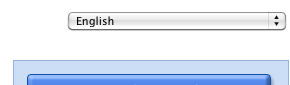
- Klik Unduh Google Chrome.

- Pelajari Persyaratan Layanan, lalu klik Setujui dan Pasang untuk melanjutkan.

- Buka berkas bernama "Google Chrome.dmg" setelah selesai diunduh.
- Dalam jendela yang terbuka, seret ikon Google Chrome ke map Application. Tindakan ini akan memasang Google Chrome untuk semua akun pengguna pada komputer Anda. Jika Anda tidak memiliki hak administratif, seret ikon ke lokasi yang berhak Anda akses pada komputer seperti Desktop. Google Chrome hanya akan dipasang untuk akun pengguna Anda.
- Pertama kali Anda membuka peramban, Finder akan meminta konfirmasi bahwa Anda ingin membuka aplikasi yang diunduh dari Internet. Klik Open untuk melanjutkan.
- Dialog "Selamat Datang di Google Chrome" tampil dan menanyakan untuk memilih mesin telusur yang ingin digunakan secara baku pada peramban Anda. Jika Anda mewakili mesin telusur, Anda dapat menghubungi tim Google Chrome di chrome-search-engines {at} google {dot} com.
Jangan lupa baca Panduan Memulai untuk mempelajari lebih lengkap cara menggunakan Google Chrome.
SUMBER : http://www.google.com/support/chrome/bin/answer.py?hl=id&answer=95346

 .
.
No comments:
Post a Comment